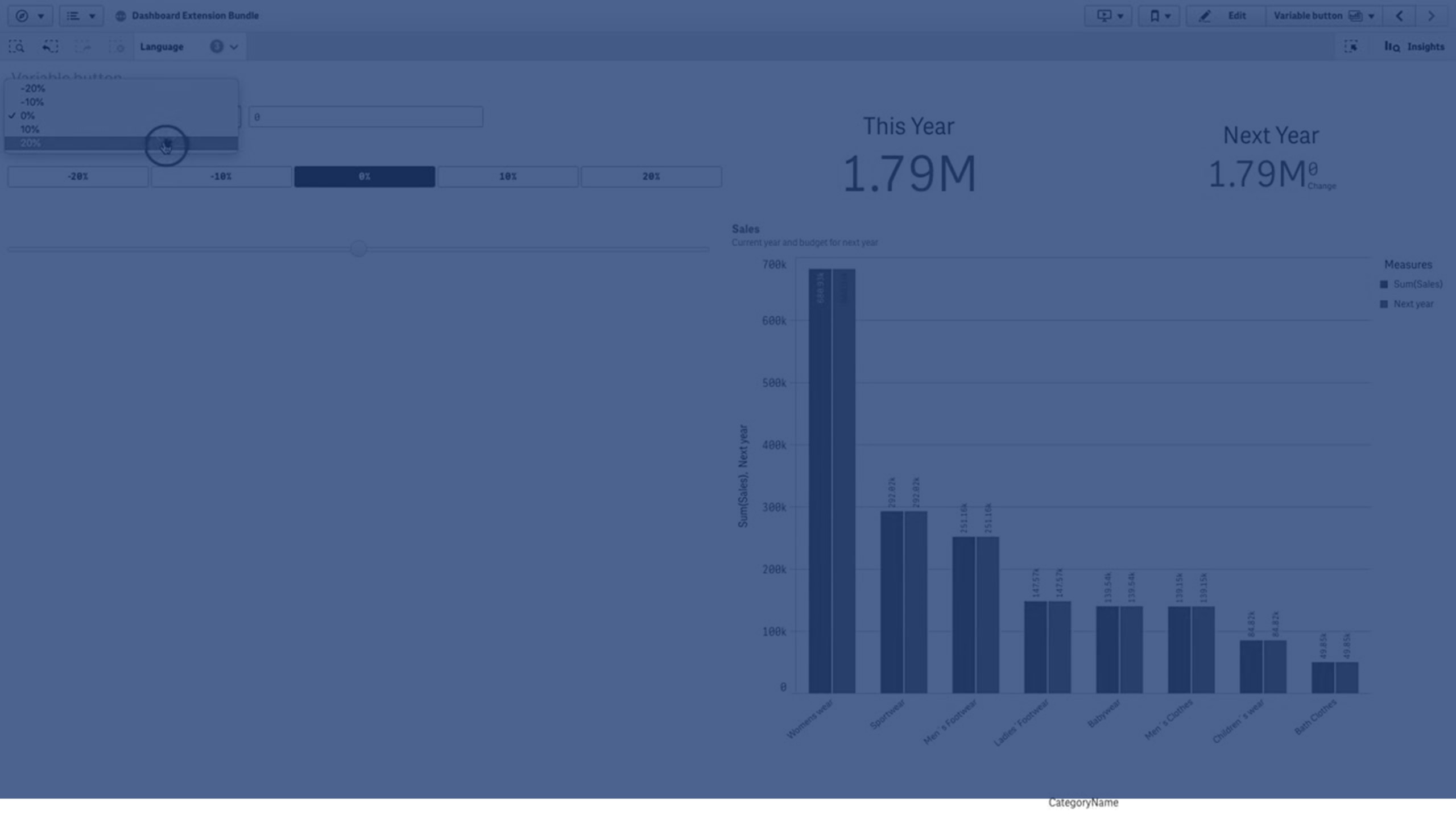변수 입력 컨트롤
변수 입력 컨트롤을 사용하여 변수 값을 설정할 수 있습니다. Dashboard bundle에 포함되어 있습니다.
사용 시기
변수가 포함된 표현식으로 시각화한 경우 변수 입력 컨트롤을 사용하여 사용자가 변수 값을 제어할 수 있습니다.
변수 입력 제어 만들기
편집 중인 시트에 변수 입력 제어를 만들 수 있습니다.
다음과 같이 하십시오.
- 자산 패널에서 사용자 지정 개체 > Dashboard bundle을 열고 Variable input 개체를 시트로 끕니다.
- 속성 패널에서 모양 > Variable의 Name에서 사용할 변수를 선택합니다.
-
Show as:에서 데이터를 입력하려는 방법을 선택합니다.
-
Buttons을 사용하여 정의된 각 변수 값에 대한 하나의 버튼을 사용하여 여러 개의 버튼을 추가할 수 있습니다.
Display에서 버튼을 표시하는 방법을 선택하고 Row 을 선택하면 수평 행을 표시하고 Column을 선택하면 수직 열을 표시합니다.
Values에서 Fixed or dynamic values 설정을 사용하여 두 가지 다른 방법인 고정(Fixed) 또는 (동적) Dynamic으로 버튼을 정의할 수 있습니다.
고정 값을 사용하도록 선택한 경우 Add Alternative를 사용하여 각 버튼을 추가하고 각 버튼에 대해 값(Value) 및 레이블(Label)을 정의해야 합니다.
동적 값을 사용하는 경우 Dynamic values에서 문자열을 사용하여 버튼을 정의합니다. |를 사용하여 버튼을 분리하고 ~를 사용하여 값을 레이블에서 분리합니다. 예를 들어 'Germany~GER|France~FRA'는 GER과 FRA로 레이블이 지정된 두 개의 버튼이 만들어집니다. 첫 번째는 변수 값을 Germany로 변경하고 두 번째는 값을 France로 변경합니다. 값을 레이블로 사용하려면 레이블을 지정할 필요가 없습니다.
-
Drop down은 정의된 각 변수 값에 대해 하나의 항목으로 드롭다운을 추가합니다.
Values에서 Fixed or dynamic values 설정을 사용하여 두 가지 다른 방법인 고정(Fixed) 또는 (동적) Dynamic으로 항목을 정의할 수 있습니다.
고정 값을 사용하도록 선택한 경우 Add Alternative를 사용하여 각 항목을 추가하고 각 항목에 대해 값(Value) 및 레이블(Label)을 정의해야 합니다.
동적 값을 사용하는 경우 Dynamic values에서 문자열을 사용하여 항목을 정의합니다. |를 사용하여 항목을 분리하고 ~를 사용하여 값을 레이블에서 분리합니다. 예를 들어 'Germany~GER|France~FRA'는 GER과 FRA로 레이블이 지정된 두 개의 항목이 만들어집니다. 첫 번째는 변수 값을 Germany로 변경하고 두 번째는 값을 France로 변경합니다. 값을 레이블로 사용하려면 레이블을 지정할 필요가 없습니다.
- Input box는 변수 값을 업데이트하는 간단한 입력 상자를 제공합니다.
-
Slider는 변수 값을 업데이트하는 슬라이더를 만듭니다. Values에서 Min를 사용하여 최소 설정을 정의하고 Max를 사용하여 최대 설정을 정의합니다. Step에서 사용하려면 단계를 설정할 수도 있습니다. Slider label을 선택하는 경우 슬라이더를 끌 때 선택한 값이 표시됩니다.
변수 값은 슬라이더 끌기를 중지할 때 업데이트되지만 끌어오는 동안 변수 값을 업데이트하려면 Update on drag를 선택하면 됩니다. 이는 슬라이더를 끌 때 변수를 기반으로 시각화를 동적으로 업데이트하려는 경우 유용할 수 있습니다. 차트를 일관되게 다시 그리려면 번거로우므로 이 옵션은 신중하게 사용하십시오.
-
제한 사항
일반 제한 사항에 대한 자세한 내용은 제한 사항을 참조하십시오.
- 슬라이더 레이블은 숫자 값만 표시할 수 있습니다. 즉, 값이 날짜인 경우 날짜의 숫자 값이 표시됩니다. 값이 백분율인 경우 백분율 문자는 표시되지 않습니다.